
簡単に背景を変更できる - IC-Light
皆さん、こんにちは
今回は「IC-Light」というツールをご紹介します
「IC-Light」は背景を好きなものに変更して光源を新たに追加するツールです
ちょっとクセはありますが、とても便利なツールです
はじめに
IC-Lightについて説明します
IC-Lightは、かの有名なControlNetの作者であるlllyasvielさんが開発したツールで、5/7に公開されたようです
こちらのツールはWebUIの拡張機能ではありませんので、単独でのインストールが必要です
2つのバージョンが存在し、1つは背景をプロンプトで生成するもの
※ここではプロンプト版と呼ばせてもらいます
もう1つは、背景も自分で用意したもので合成するものです
※ここではBG版と呼ばせてもらいます
どちらのバージョンでも前面のイラストは自分で用意する必要があります
プロンプト版はデモもありますので、まずは試しみてください
インストール方法
今回はLama Cleanerのときにもお世話になったZuntanさんのEasyDsxlWebUiを使ってみたいと思います
EasyDsxlWebUiは簡単にWebUIやforgeのインストールができるツールですので、興味のある方はそちらも使ってみて下さい
今回はIC-Light用のbatだけ説明します
まず前提としてGitとPythonが必要ですのでインストールしてください
調べるといっぱい出てきますのでインストール方法は割愛させていただきます
準備ができましたら、好きな場所にEasyDsxlWebUiをgit cloneします
この手のツールはできるだけドライブの浅い場所かつ、日本語が入っていないフォルダにするのが良いです
今回は「D:\SD」にインストールする前提で説明していきます
エクスプローラーで「D:\SD」に移動し、アドレスバーにcmdと入力してエンターを押してください
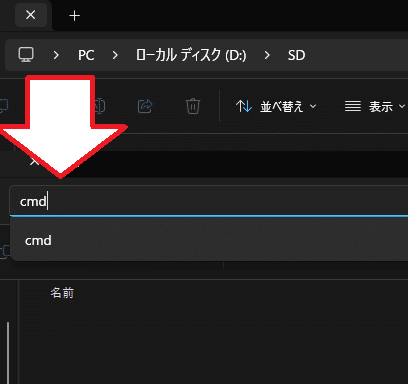
そうするとコマンドプロンプトが立ち上がりますので下記のコマンドを入力実行してください
git clone https://github.com/Zuntan03/EasySdxlWebUi.gitEasyDsxlWebUiのインストールが始まります
EasyDsxlWebUiは全てbatファイルでサイズは1Mもないのですぐに終わります
続いて、EasySdxlWebUiフォルダの中にある
「IC-Light-Demo.bat」「IC-Light-DemoBg.bat」を使ってIC-Lightをインストールします
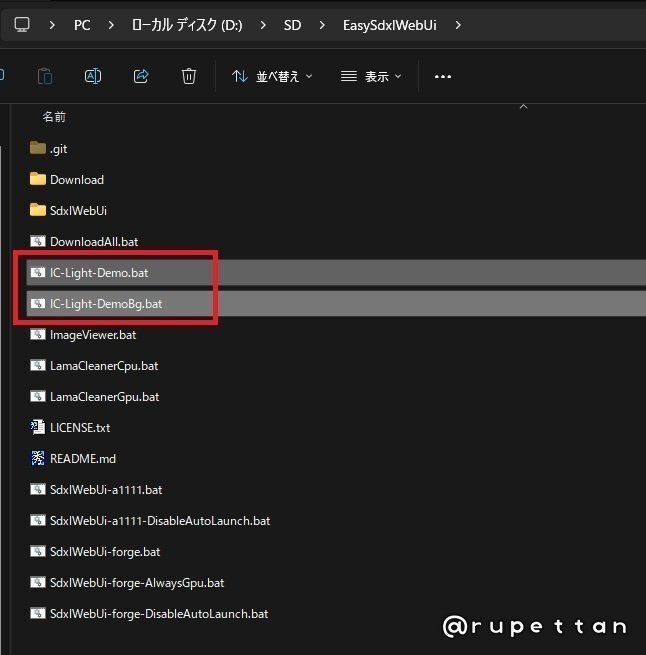
「IC-Light-Demo.bat」がプロンプト版
「IC-Light-DemoBg.bat」がBG版となります
これらのbatファイルは起動も兼ねていますのでインストール済みの場合はこちらから起動してください
最初にインストールする際に色々プログラムやモデルのダウンロードが始まりますのでしばらくお待ち下さい
インストールが完了すると自動で起動します
コマンドプロンプトには
Running on local URL: http://0.0.0.0:7860と記載されていますがこちらのURLでは起動しませんので
http://localhost:7860/こちらのlocalhostのURLに移動してください
片方のバージョンのインストールが完了するともう片方はモデルのダウンロードのみなのですぐに終わると思います
使い方
では、使い方を見ていきましょう
プロンプト版
まずは、プロンプト版です
こちらは前面イラストを自分で用意して背景はプロンプトで生成して合成してくれます
デモ版もこちらのバージョンです
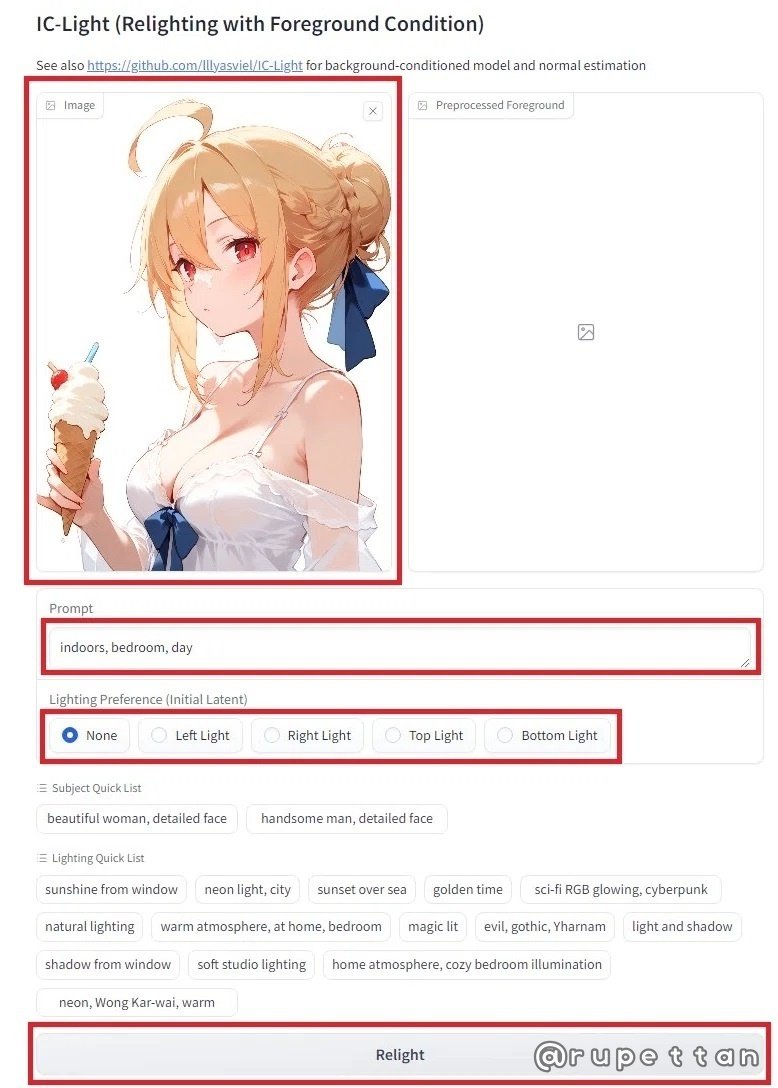
まずは前面用に用意したイラストを設定します
そして、背景用のプロンプトを入力します
面倒な方は下にあるQuick Listから合うものを選んでみてください
続いて、光源の追加を選択します
光源を追加することでイラストに影ができたりしますので用途にあったものを選択しましょう
なし、上下左右の5パターンが選択できます
ここまで設定できたらRelightボタンを押すとイラストが生成されます
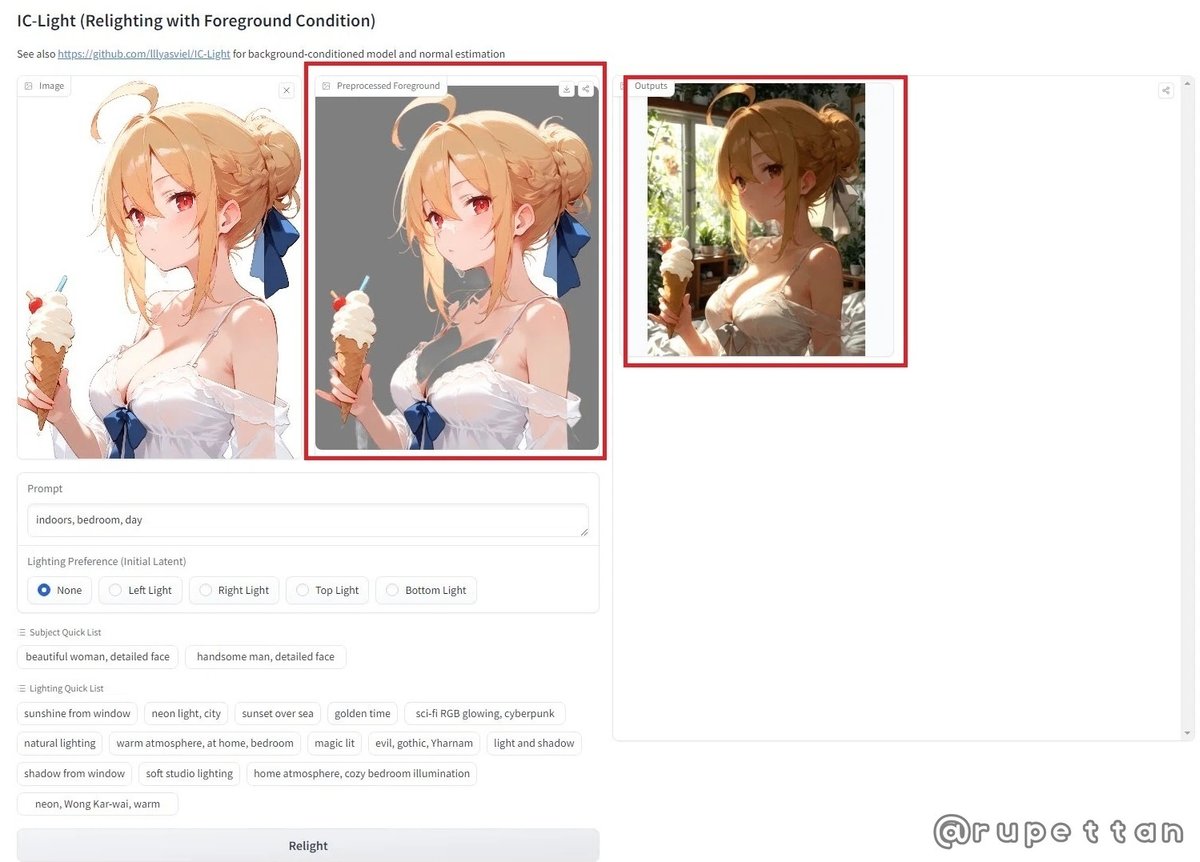

生成されたイラストはデモ版ではwebp形式になります
ローカル版だとpng形式になるので高画質のイラストが欲しい場合はローカルにインストールしましょう
基本的な使い方は以上です
簡単ですね!
Relightボタンの下にオプション設定がありますので見ていきましょう

画像枚数、画像サイズ、Seedこちらは説明不要ですね
その下にAdvanced optionsのタブがあります
普段からAIイラスト生成を嗜んでいる方には馴染み深いものですね
それぞれの項目を簡単に説明します
Steps:
画像生成時のステップ数
多くなるほど画質が良くなるが時間がかかる、一定数を超えるとほぼ変わらなくなる
CFG Scale:
プロンプトの忠実度
数値が高いほどプロンプトの通りの描写となるが元のイラストからの乖離がひどくなる
1~3推奨
Lowres Denoise:
Hightres前のDenoise?
調査して追記します
Highres Scale:
ハイレゾ時の倍率
大きくても2倍程度までにするのが良い
Hightres Denoise:
ハイレゾ時のDenoise
数値が高いほどノイズ除去されるようになる
体感だが数値が高いと硬い、低いと柔らかい印象のイラストになる
Added Prompt
追加のプロンプト
デフォルトで「best quality」があるので品質アップ系を入れる?
Negative Prompt
ネガティブプロンプト
排除したい要素を指定する
デフォルトで「lowres, bad anatomy, bad hands, cropped, worst quality」が指定されている
基本的にはデフォルト設定で構わないと思います
ネガティブ要素を足したい場合などは使うと良いと思います
BG版
続いてBG版を見ていきましょう
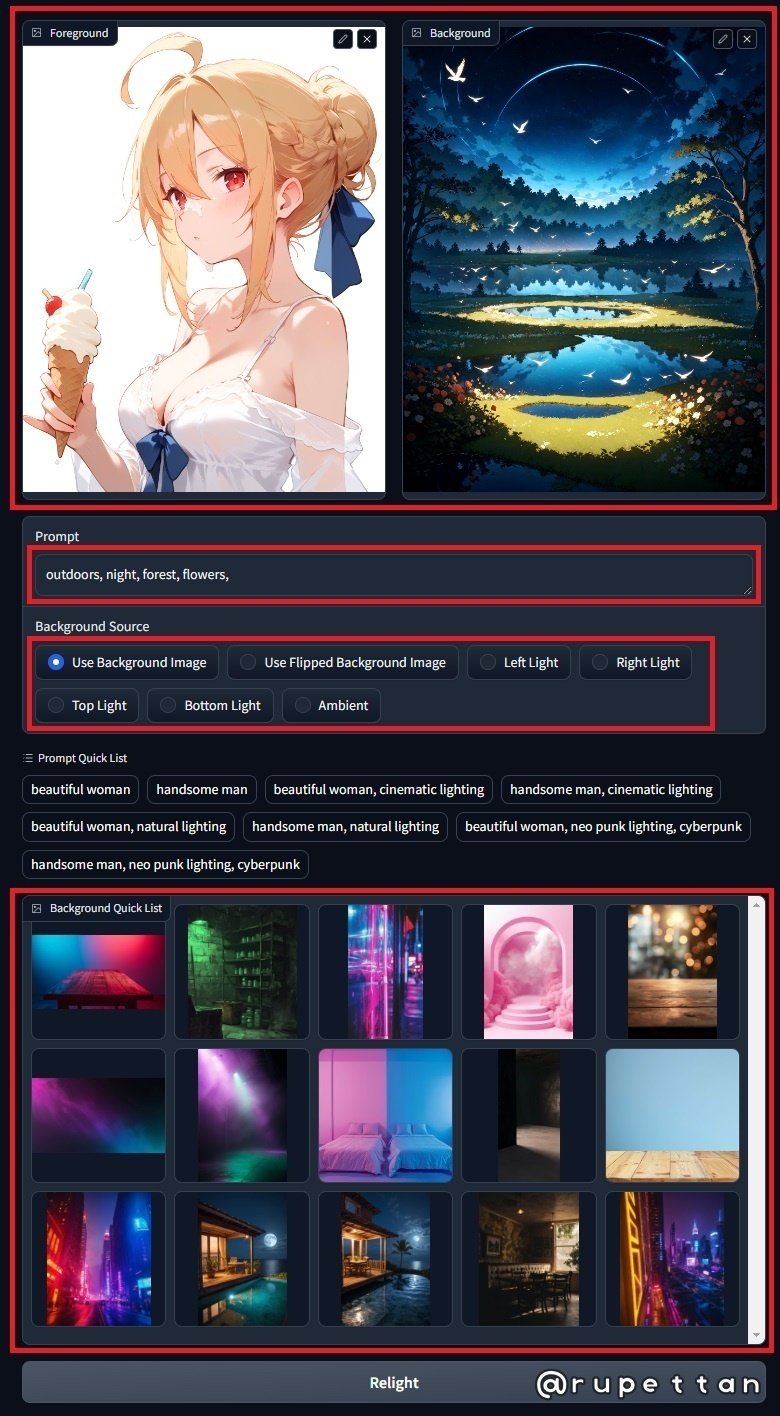
プロンプト版と同じ様に前面のイラストを設定します
BG版では背景用のイラストも設定できます
背景は下の方にあるBackground Quick Listにテンプレートがありますのでこちらを利用しても良いでしょう
Promptは同じですね
Background Sourceでは背景を使用するか光源を使用するか選択するようになっています
Use Background Imageは背景をそのまま使用しますが、
Use Flipped Background Imageは背景を左右反転して使用します
用途に合わせて選択しましょう
光源を指定した場合は、背景を使用することができません
また、プロンプトも効果がないようで背景がシンプルな単色なものになってしまいました
そのため、光源を利用したい場合はプロンプト版のほうが良いかもしれません
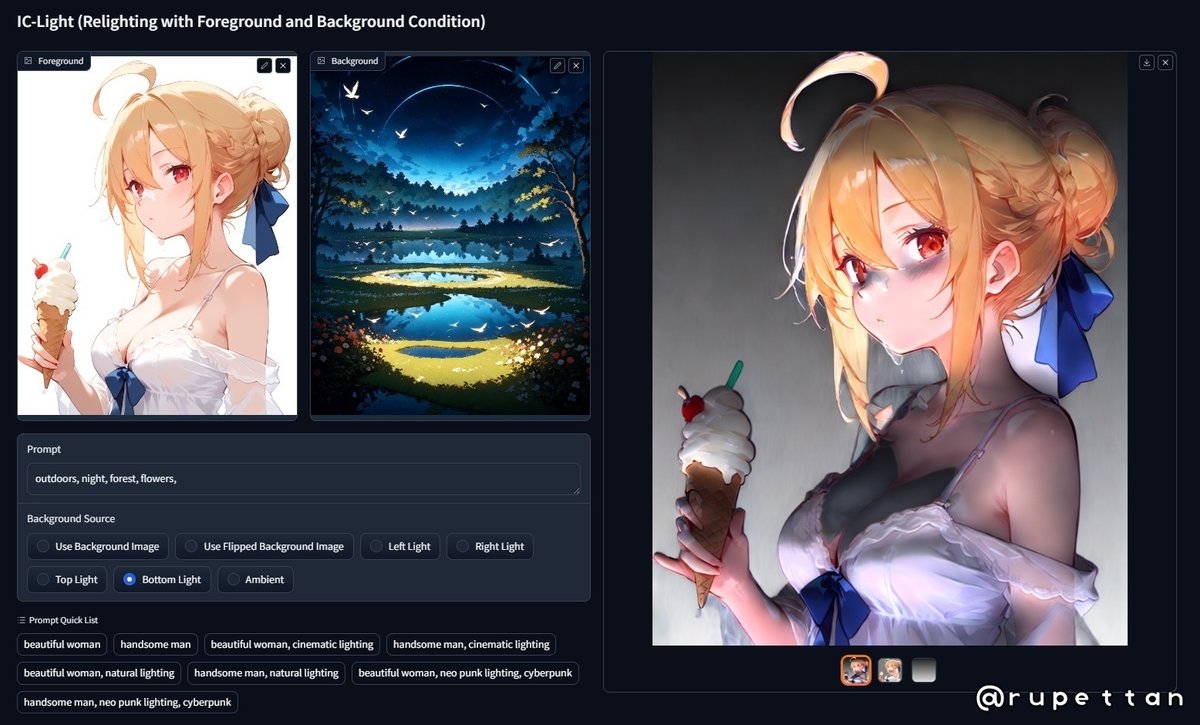
設定が終わったらRelightボタンで生成してみましょう

ちゃんと合成されていますが、色合いがちょっと微妙に見えますね
どうも背景のイラストの色から光を生成しているようなので背景色に近い色合いになります
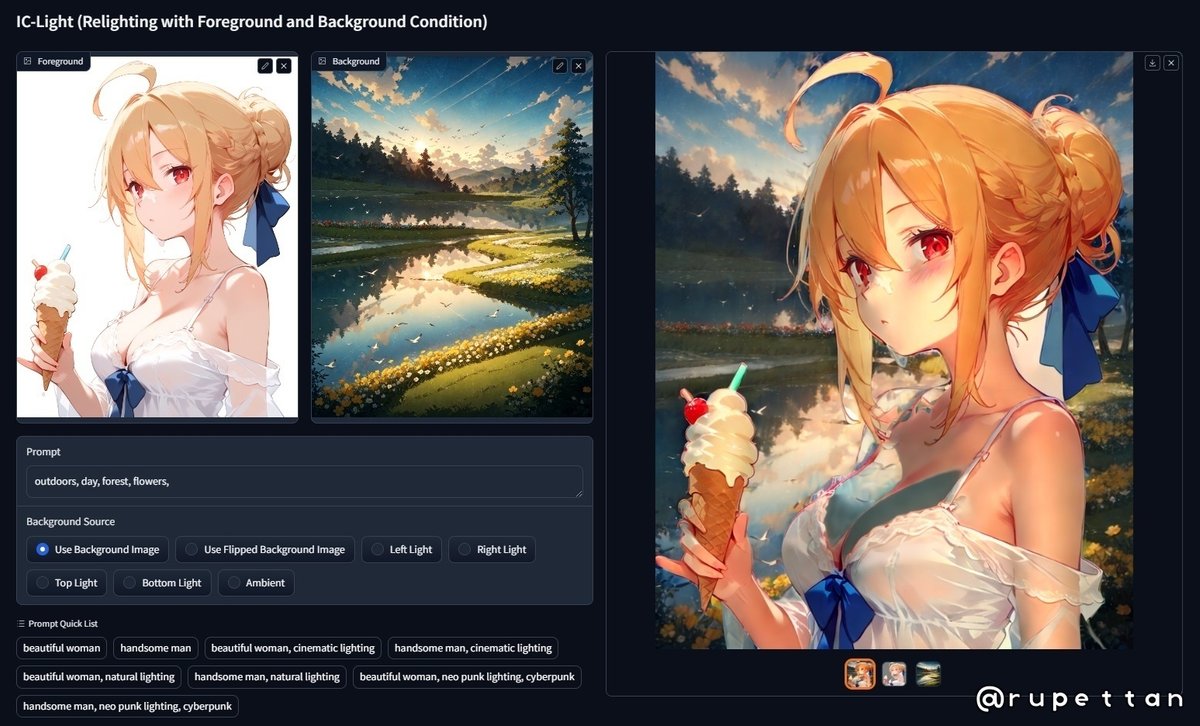

明るい色の背景だと明るい光になりますね
ただし、前面イラストの切り抜きが甘いため胸元が抜けてしまっています
ここは今後改善されるとうれしいですね
オプション設定はプロンプト版と同じなので割愛します
最後に
今回ご紹介した、「IC-Light」いかがだったでしょうか
背景を変えたい場合にはとても便利なツールだと思います
ただし、少しクセも強いので使いこなすには色々試すしかないように思います
良い設定があればコメントで教えて下さい
私も何かあれば追記したいと思います!

この記事が気に入ったらサポートをしてみませんか?
